Drahtschmuck
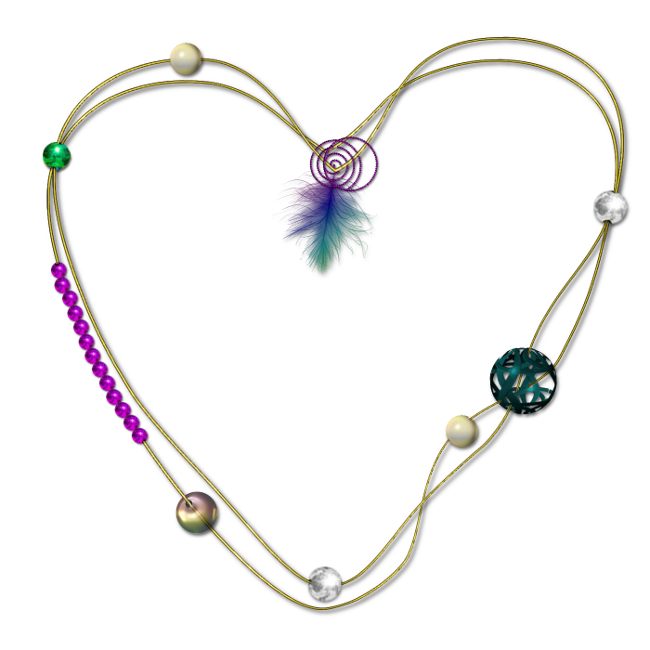
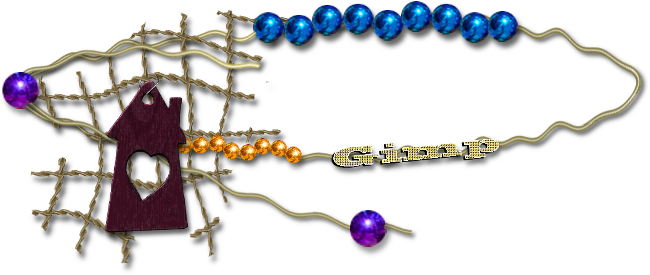

Schritt 1:
- Öffne eine nicht zu kleine Leinwand (mindestens 600 px Kantenlänge)
- Ziehe eine beliebige Form auf – sie darf ruhig „schief und krumm“ sein, das sieht für so ein Element am besten aus!
entweder mit dem Pfadwerkzeug (hier: ein Herz)

oder probiere auch mal das Gfig-Werkzeug aus (Filter – Render – Gfig)
(Man braucht etwas Übung, um sich mit diesem Filter anzufreunden, aber wenn das mal geklappt hat, eröffnet das ungeahnte Möglichkeiten!)
Ich habe hier den Bogen ausprobiert und über den Pinseleditor einen 1-px-Pinsel, hart, generiert
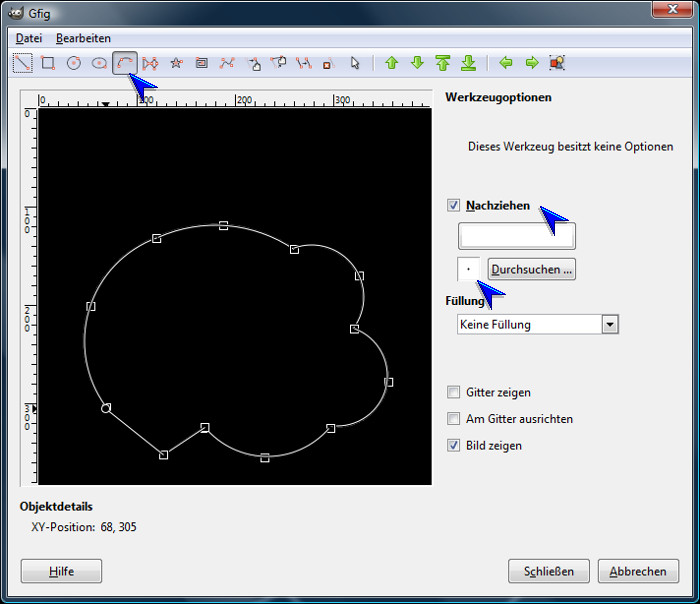
Stelle die Optionen so ein wie im screenshot angezeigt. Wenn du jetzt jeweils 3 Punkte (in Dreieckform) setzt und klickst, wird aus den 3 Punkten ein Bogen. Setze nicht ab, sondern bleibe auf dem zuletzt gesetzten Punkt, klicke erneut, mach wieder 3 Punkte … usw., bis du die Form schließen willst (Im screenshot ist links unten noch das letzte „Dreieck“ zu sehen, weil ich noch nicht „abschließend geklickt“ hatte)
Wenn du das Gfig-Fenster etwas zur Seite schiebst, kannst du auf deiner Leinwand direkt das Ergebnis sehen:
Gefällt dir die Form noch nicht, wähle die Option einzelnen Punkt bewegen, klicke auf den „falschen“ Punkt und ziehe ihn in die gewünschte Richtung. (Der Cursor verändert sich in ein kleines Quadrat mit Kreuzchen drin). Auf diese Weise kannst du deine Form(en) noch beliebig verändern oder ggf. nicht korrekt geschlossene Linien/Ecken zusammenführen. Das funktioniert natürlich auch bei allen anderen Formen!
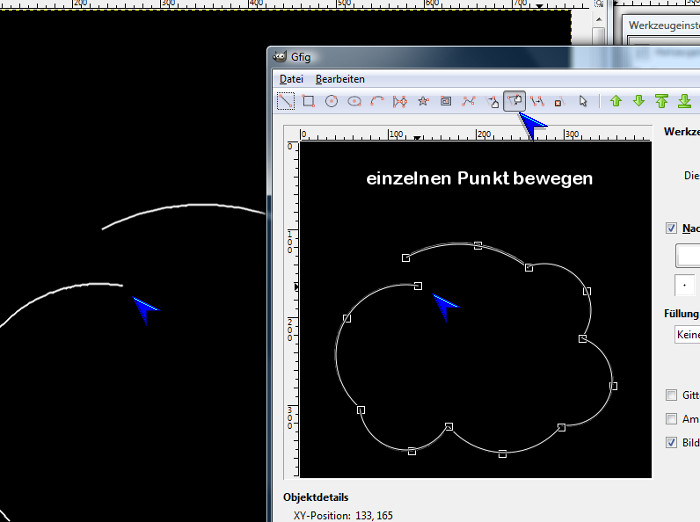
Schritt 2:
Wenn du mit deiner Form zufrieden bist, gestalte sie als Draht (Farbverlauf formangepasst, Lichteffekte, G’MIC, o.ä., wie in früheren Workshops/Tuts gelernt!) oder auch als kleines Band, als Faden, etc.
Dupliziere diese Form ein- oder zweimal und verzerre sie ggf. etwas (siehe Pfadform). Setze ruhig an dieser Stelle bereits einen winzigen Schlagschatten, damit der Draht plastischer wirkt.
Schmücke beide Formen nun aus mit kleinen Perlen, Charms, Anhängern, o.ä. (du hast in den ersten Workshops ja bereits einige schöne Elemente erstellt, die du sehr gut dafür verwenden kannst!)
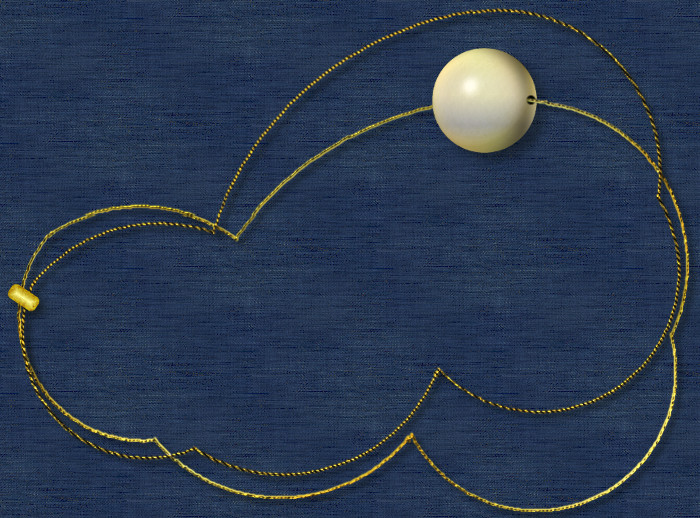
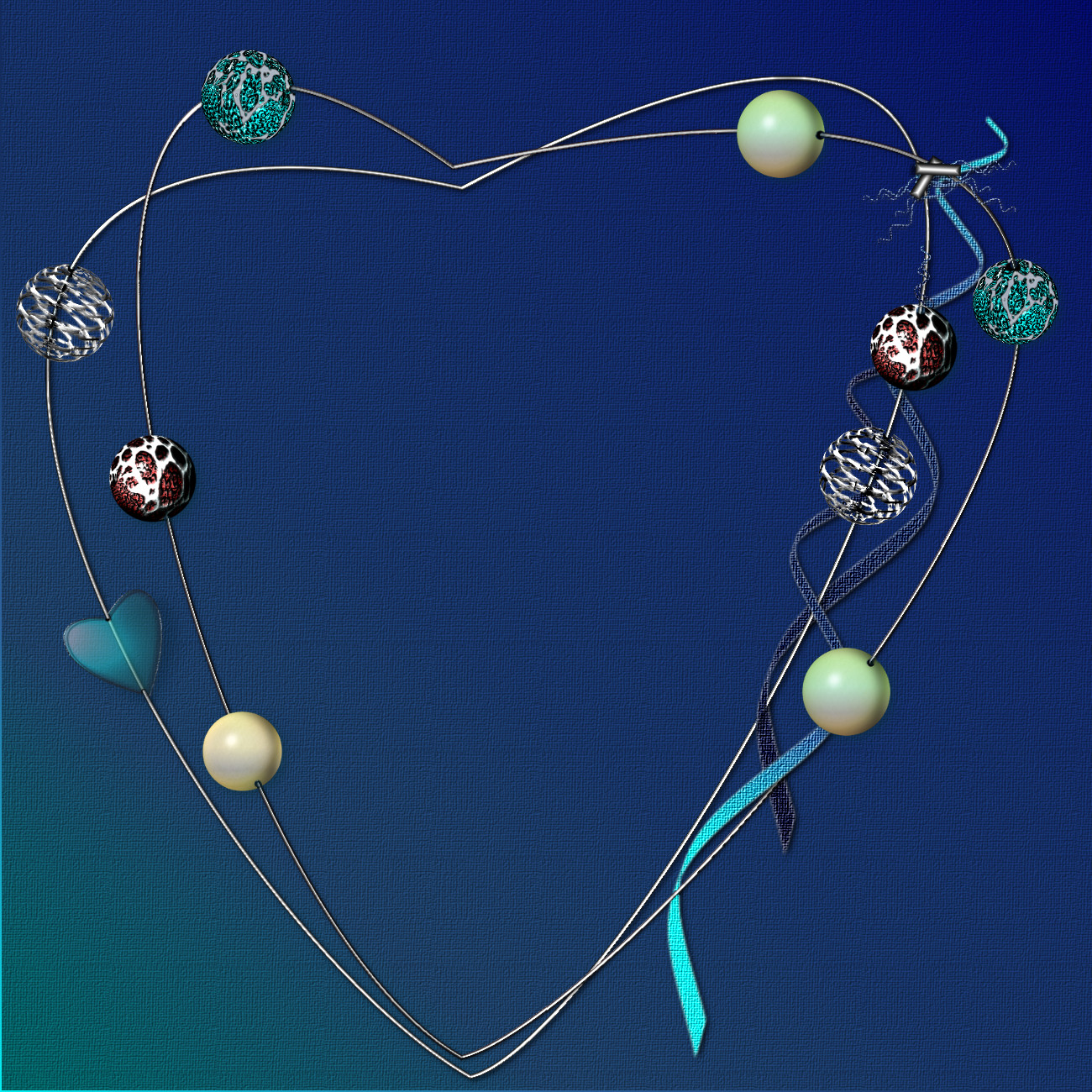
(Bänder: Pinsel von eibauoma aus dem Adventspäckchen 2012: „omasZweigWelle“)
Beim Montieren von Perlen ist etwas Sorgfalt nötig: Setze die Löcher wie im folgenden screenshot angezeigt:

Ein passendes Loch - nicht zu dicht am Rand; es darf ruhig etwas Abstand zwischen Rand und Loch bestehen! - in das Objekt stanzen (Radierer) und mit Schwarz hinterlegen. Dabei muss das Stück Draht, das in das Loch führt, (wieder) sichtbar gemacht werden. Dabei ist wichtig, dass man einige Perlen von unten, andere von oben oder von der Seite sieht (siehe rechtes Bild oben). Die Löcher müssen also entsprechend gesetzt werden.
(Die oben gezeigten Beispiele erheben keinen Anspruch auf Perfektion, sie sollen nur als Anregung dienen!)
Verwendete Materialien:
>>> Jeans-Textur <<<
>>> Perlen aus meinem Fundus <<<
Diese Pinsel hatte ich schon mal vorgestellt: >> Federn- und Fell-Brushes <<
auf gimp-chat findet ihr schöne >>> "Mardi-gras-Perlen" <<< , die ich in den Beispielen mit verarbeitet habe